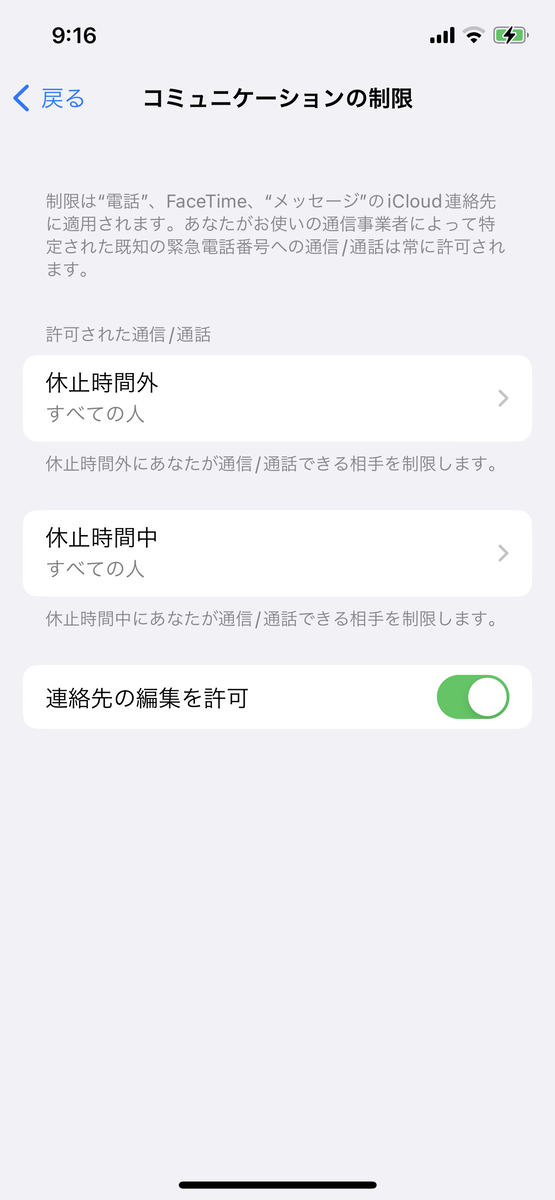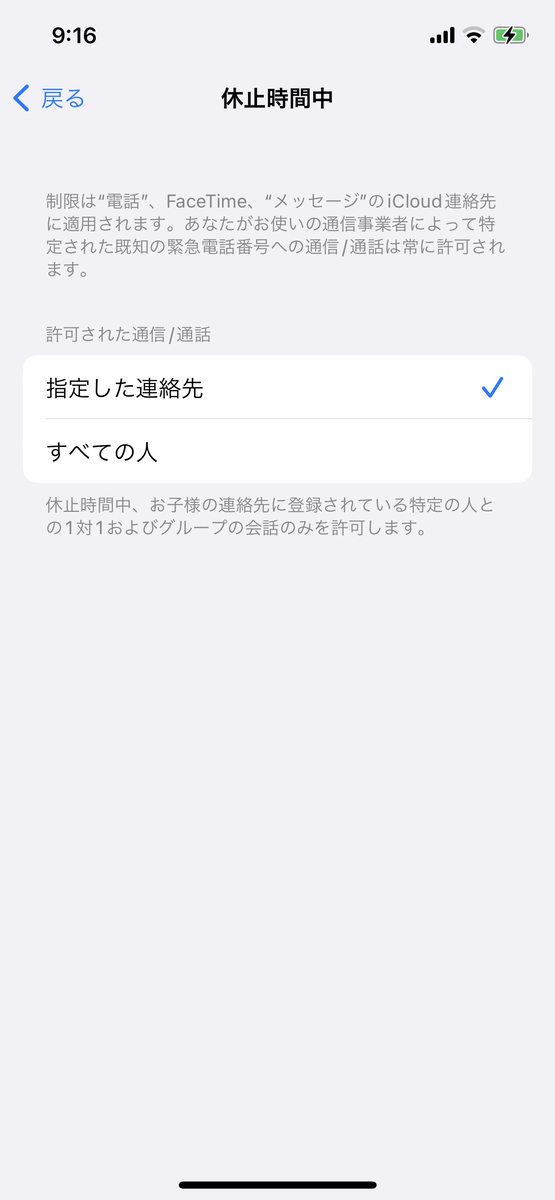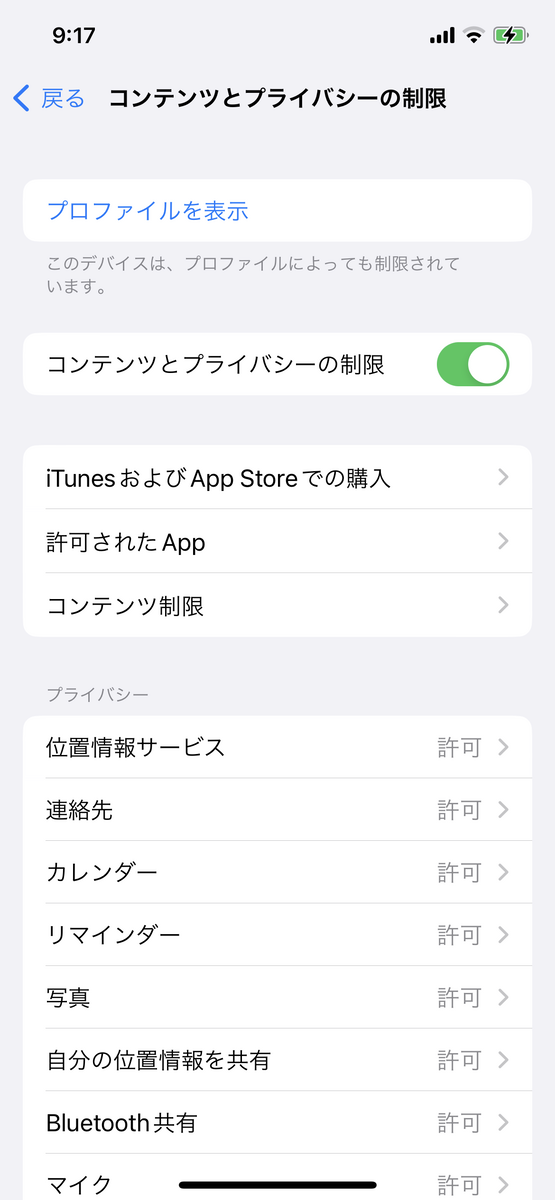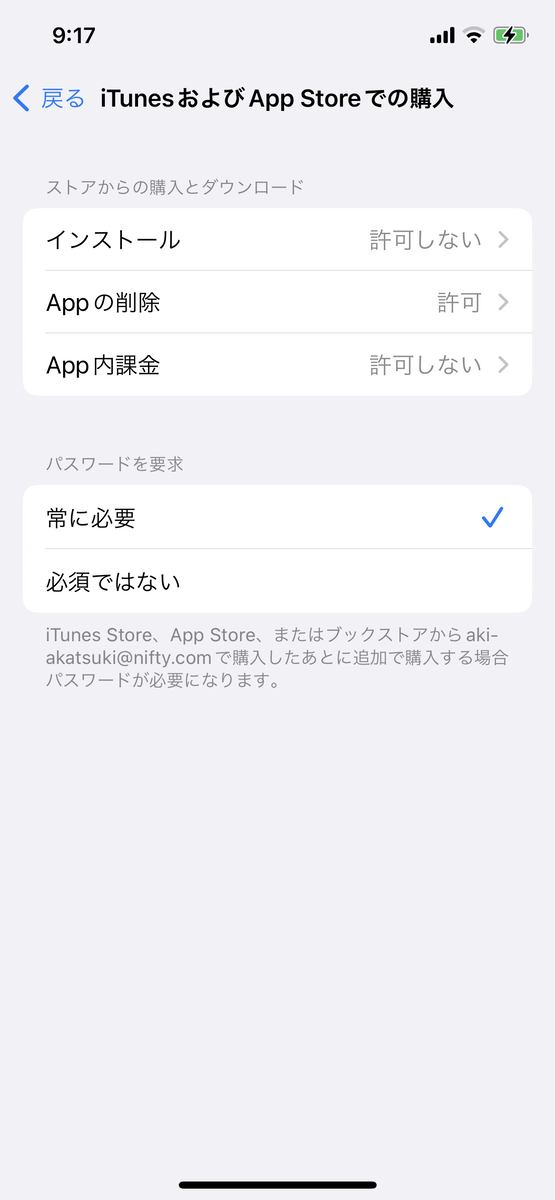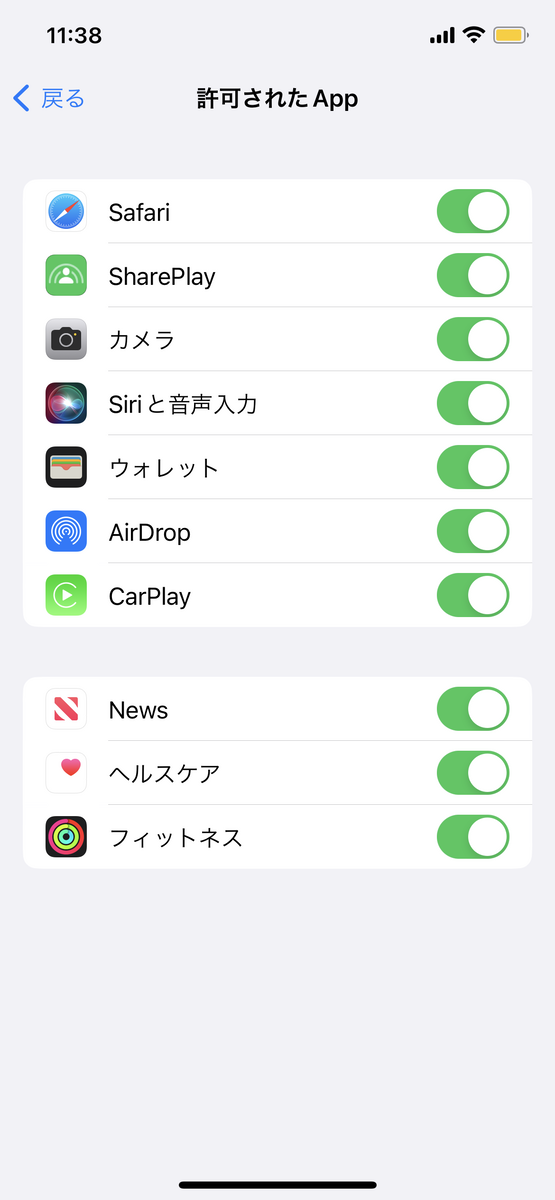アプリ課金、使用時間帯、コンテンツ制限などペアレンタルコントロール機能充実
子どものiPhone利用に必須「スクリーンタイム」設定方法最新版!夏休み前に見直そう
4年前にはなかった、新しく加わった機能も
「コミュニケーションの制限」では、子どもが日中や休止時間中にやり取りできる相手が管理できる。これは前回ご紹介した後から新しく加わった機能の1つだ。
「“連絡先”のみ」「“連絡先”および連絡先に登録された人を少なくとも1人含むグループのみ」「すべての人」から選んで設定しよう。これによって、休止時間中には保護者との通信・通話のみに制限することが可能だ。
これらの制限は、電話、FaceTime、メッセージ、iCloudの連絡先に適用される。なお、iPhoneやApple Watchの通信事業者で確認が取れている既知の緊急連絡先番号への通信/通話は常に許可される。
「常に許可」では、休止時間中でも使用可能なアプリを設定できる。電話、メッセージ、FaceTime、マップは、デフォルトで「常に許可」に設定されているが、必要なければ削除も可能だ。
「コンテンツとプライバシーの制限」では、保護者が不適切と判断したコンテンツをブロックできる。「iTunesおよびApp Storeでの購入」はApp内課金などの禁止、「許可されたApp」では標準付属のAppや機能について使用を制限できる。「コンテンツ制限」から、アプリの年齢制限やコンテンツごとのブロック、アクセスできるWebコンテンツなどが設定できる。
レポートで子どもの使用時間を確認しよう
アプリやカテゴリーごとの利用時間もチェックできる。スクリーンタイム画面で「◯◯のiPhone」をタップすると確認できるようになる。画面上段では期間を切り替えられる。
「カテゴリを表示」でカテゴリー別、「AppとWebサイトを表示」でアプリやウェブサイトごとの使用時間が確認できる。利用時間が長いアプリを制限したい場合ば、使用レポートのアプリ欄をタップし、アプリごとのレポートを開く。次に「制限を追加」をタップして、特定アプリの制限時間を設定できる。
このように「スクリーンタイム」はかなり多機能なので、子どもにiPhoneを持たせる場合は活用してみてはいかがだろうか。
著者紹介:高橋暁子
ITジャーナリスト、成蹊大学客員教授。書籍、雑誌、Webメディアなどの記事の執筆、監修、講演などを 手がける。SNSや情報リテラシー教育に詳しい。『ソーシャルメディア中毒』(幻冬舎)、『Twitter広告運用ガイド』(翔泳社)、『できるゼロからはじめるLINE超入門』(インプレス)など著作多数。テレビ、ラジオ、新聞、雑誌などメディア出演も多い。公式サイトはhttp://akiakatsuki.com/、Twitterアカウントは@akiakatsuki
週刊アスキーの最新情報を購読しよう